为了简化 Kubernetes 的部署工作,社区里就出现了一个专门用来在集群中安装 Kubernetes 的工具,名字就叫 kubeadm,意思就是 Kubernetes 管理员。
kubeadm,原理和 minikube 类似,也是用容器和镜像来封装 Kubernetes 的各种组件,但它的目标不是单机部署,而是要能够轻松地在集群环境里部署 Kubernetes,并且让这个集群接近甚至达到生产级质量。
2. 集群架构
图里一共有 3 台主机,下面我来详细说明一下:
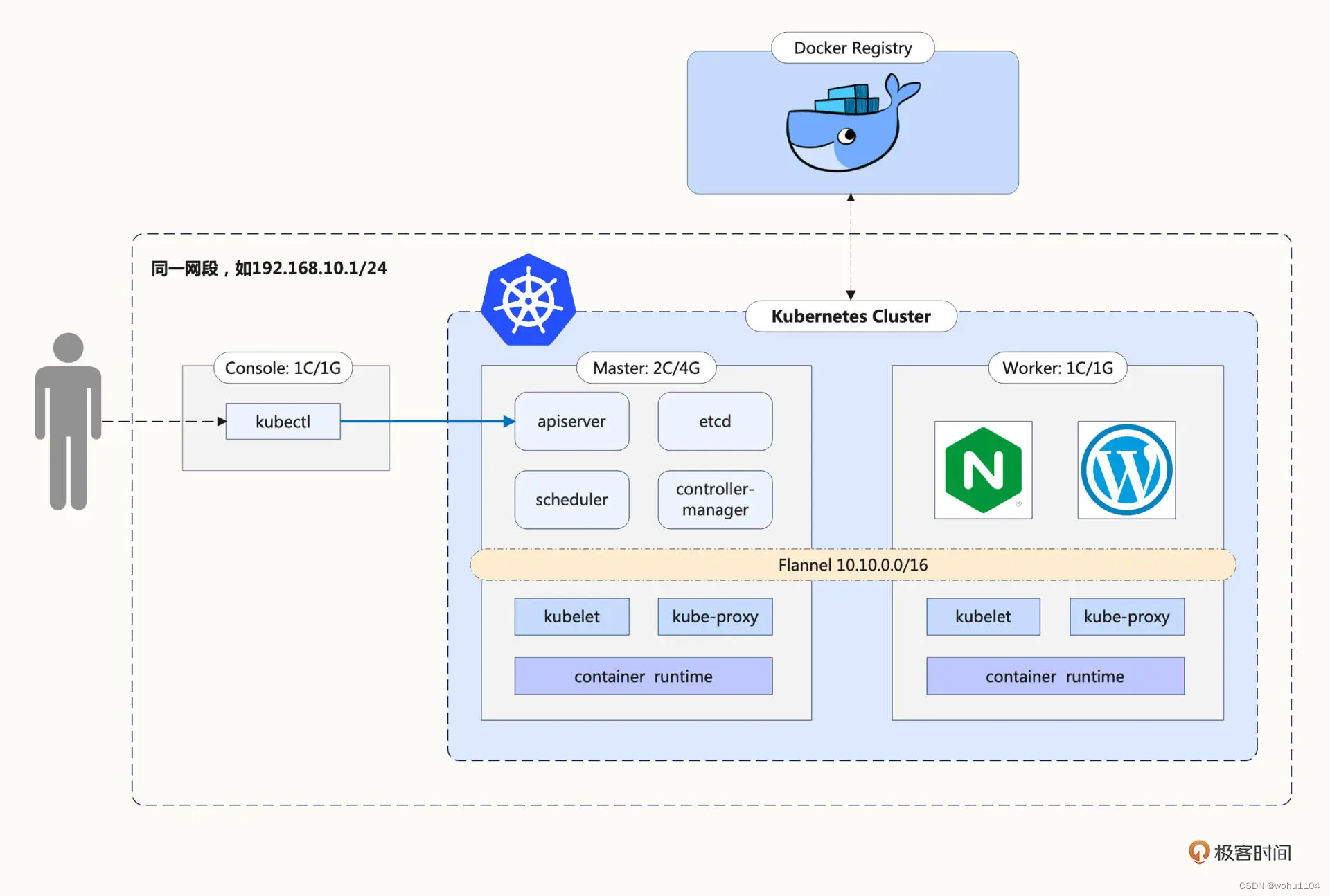
所谓的多节点集群,要求服务器应该有两台或者更多,为了简化我们只取最小值,所以这个 Kubernetes 集群就只有两台主机,一台是 Master 节点(管理整个集群),另一台是 Worker 节点(没有管理工作,只运行业务应用)。当然,在完全掌握了 kubeadm 的用法之后,你可以在这个集群里添加更多的节点。
基于模拟生产环境的考虑,在 Kubernetes 集群之外还需要有一台起辅助作用的服务器。它的名字叫 Console,意思是控制台,我们要在上面安装命令行工具 kubectl,所有对 Kubernetes 集群的管理命令都是从这台主机发出去的。这也比较符合实际情况,因为安全的原因,集群里的主机部署好之后应该尽量少直接登录上去操作。要提醒你的是,Console 这台主机只是逻辑上的概念,不一定要是独立,你在实际安装部署的时候完全可以复用之前 minikube 的虚拟机,或者直接使用 Master/Worker 节点作为控制台。
3. 准备工作
因为Kubernetes 对系统有一些特殊要求,我们必须还要在 Master 和 Worker 节点上做一些准备。
3.1 修改主机名
由于Kubernetes 使用主机名来区分集群里的节点,所以每个节点的 hostname 必须不能重名。你需要修改 /etc/hostname这个文件,把它改成容易辨识的名字,比如 Master 节点就叫 master,Worker 节点就叫 worker:
sudo vi /etc/hostname
本次实验环境中:
- Master 主机名为 test6
- Worker 主机名为 dev-pc
3.2 安装 Docker
虽然Kubernetes 目前支持多种容器运行时,但 Docker 还是最方便最易用的一种,所以我们仍然继续使用 Docker 作为 Kubernetes 的底层支持,使用 apt 安装 Docker Engine。
安装完成后需要你再对 Docker 的配置做一点修改,在“/etc/docker/daemon.json”里把 cgroup 的驱动程序改成 systemd ,然后重启 Docker 的守护进程,具体的操作我列在了下面:
cat <<EOF | sudo tee /etc/docker/daemon.json
{
"exec-opts": ["native.cgroupdriver=systemd"],
"log-driver": "json-file",
"log-opts": {
"max-size": "100m"
},
"storage-driver": "overlay2"
}
EOF
sudo systemctl enable docker
sudo systemctl daemon-reload
sudo systemctl restart docker
3.3 修改网络设置
为了让Kubernetes 能够检查、转发网络流量,你需要修改 iptables 的配置,启用 br_netfilter模块:
cat <<EOF | sudo tee /etc/modules-load.d/k8s.conf
br_netfilter
EOF
cat <<EOF | sudo tee /etc/sysctl.d/k8s.conf
net.bridge.bridge-nf-call-ip6tables = 1
net.bridge.bridge-nf-call-iptables = 1
net.ipv4.ip_forward=1 # better than modify /etc/sysctl.conf
EOF
sudo sysctl --system
3.4 修改交换分区
需要修改 /etc/fstab,关闭 Linux 的 swap 分区,提升 Kubernetes 的性能:
sudo swapoff -a
sudo sed -ri '/\sswap\s/s/^#?/#/' /etc/fstab
最后重启系统。
4. 安装 kubeadm
安装kubeadm 时需要在 Master 节点和 Worker 节点上都做这一步。
kubeadm 可以直接从 Google 自己的软件仓库下载安装,但国内的网络不稳定,很难下载成功,需要改用其他的软件源,这里我选择了国内的某云厂商:
sudo apt install -y apt-transport-https ca-certificates curl
curl https://mirrors.aliyun.com/kubernetes/apt/doc/apt-key.gpg | sudo apt-key add -
cat <<EOF | sudo tee /etc/apt/sources.list.d/kubernetes.list
deb https://mirrors.aliyun.com/kubernetes/apt/ kubernetes-xenial main
EOF
sudo apt update
apt 默认会下载最新版本,但我们也可以指定版本号,比如使用和 minikube 相同的“1.23.3”:
sudo apt install -y kubeadm=1.23.3-00 kubelet=1.23.3-00 kubectl=1.23.3-00
安装完成之后,你可以用 kubeadm version、kubectl version 来验证版本是否正确:
test6@test6:~$ kubeadm version
kubeadm version: &version.Info{
Major:"1", Minor:"23", GitVersion:"v1.23.3", GitCommit:"816c97ab8cff8a1c72eccca1026f7820e93e0d25", GitTreeState:"clean", BuildDate:"2022-01-25T21:24:08Z", GoVersion:"go1.17.6", Compiler:"gc", Platform:"linux/amd64"}
test6@test6:~$ kubectl version --short
Client Version: v1.23.3
另外按照 Kubernetes 官网的要求,我们最好再使用命令 apt-mark hold ,锁定这三个软件的版本,避免意外升级导致版本错误:
sudo apt-mark hold kubeadm kubelet kubectl
5. 下载 Kubernetes 组件镜像
前面我说过,kubeadm 把 apiserver、etcd、scheduler 等组件都打包成了镜像,以容器的方式启动 Kubernetes,但这些镜像不是放在 Docker Hub 上,而是放在 Google 自己的镜像仓库网站 gcr.io,而它在国内的访问很困难,直接拉取镜像几乎是不可能的。
使用命令 kubeadm config images list 可以查看安装 Kubernetes 所需的镜像列表,参数 --kubernetes-version 可以指定版本号:
$ kubeadm config images list --kubernetes-version v1.23.3
k8s.gcr.io/kube-apiserver:v1.23.3
k8s.gcr.io/kube-controller-manager:v1.23.3
k8s.gcr.io/kube-scheduler:v1.23.3
k8s.gcr.io/kube-proxy:v1.23.3
k8s.gcr.io/pause:3.6
k8s.gcr.io/etcd:3.5.1-0
k8s.gcr.io/coredns/coredns:v1.8.6
利用minikube。因为 minikube 本身也打包了 Kubernetes 的组件镜像,所以完全可以从它的节点里把这些镜像导出之后再拷贝过来。
具体做法也很简单,先启动 minikube,然后 minikube ssh 登录进虚拟节点,用 docker save -o 命令把相应版本的镜像都保存下来,再用 minikube cp 拷贝到本地。
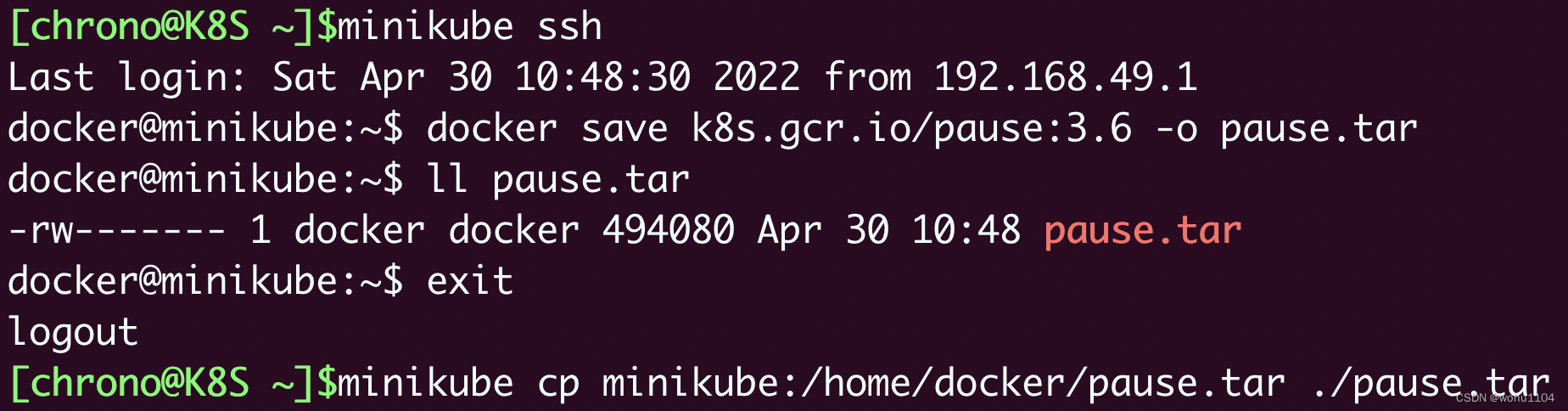
6. 安装 Master 节点
kubeadm 的用法非常简单,只需要一个命令 kubeadm init 就可以把组件在 Master 节点上运行起来,不过它还有很多参数用来调整集群的配置。
sudo kubeadm init \
--apiserver-advertise-address=172.16.19.134 \
--image-repository registry.aliyuncs.com/google_containers \
--kubernetes-version v1.23.3 \
--pod-network-cidr=10.10.0.0/16
参数含义:
- --pod-network-cidr,设置集群里 Pod 的 IP 地址段。
- --apiserver-advertise-address,设置 apiserver 的 IP 地址,也就是 Master 机器的 IP地址。
- --kubernetes-version,指定 Kubernetes 的版本号。
- --image-repository, 指定镜像源,有了这个参数就可以省掉第 5 步下载组件镜像的过程。
kubeadm init时指定的 apiserver的 ip需要是自己环境上 master节点的 ip地址,如果指定错误,可通过sudo kubeadm reset重置。
执行结果如下:
Your Kubernetes control-plane has initialized successfully!
To start using your cluster, you need to run the following as a regular user:
mkdir -p $HOME/.kube
sudo cp -i /etc/kubernetes/admin.conf $HOME/.kube/config
sudo chown $(id -u):$(id -g) $HOME/.kube/config
按照上面提示执行相关命令即可。
# 初始话失败再重新尝试需要清空环境
#重置
sudo kubeadm reset
#干掉kubelet进程
ps -ef|grep kubelet
sudo kill -9 进程id
#删掉配置目录
sudo rm -rf /etc/kubernetes/manifests/
另外还有一个很重要的 kubeadm join提示,其他节点要加入集群必须要用指令里的 token 和 ca 证书,所以这条命令务必拷贝后保存好:
Then you can join any number of worker nodes by running the following on each as root:
kubeadm join 172.16.19.134:6443 --token h8dabp.4o6nlvw4h51p2uu3 \
--discovery-token-ca-cert-hash sha256:b92bfc46494e236b5287ffb5be88ed0580de54abaa28873e116374805e118b6d
检查版本和集群节点状态
test6@test6:~$ kubectl version --short
Client Version: v1.23.3
Server Version: v1.23.3
test6@test6:~$ kubectl get node
NAME STATUS ROLES AGE VERSION
test6 NotReady control-plane,master 11m v1.23.3
test6@test6:~$
你会注意到 Master 节点的状态是 NotReady,这是由于还缺少网络插件,集群的内部网络还没有正常运作。
7. 安装 Flannel 网络插件
Kubernetes 定义了 CNI 标准,有很多网络插件,这里我选择最常用的 Flannel,可以在它的 仓库里(https://github.com/flannel-io/flannel/)找到相关文档。
wget https://raw.githubusercontent.com/flannel-io/flannel/v0.20.2/Documentation/kube-flannel.yml
需要修改文件里的“net-conf.json”字段,把 Network 改成刚才 kubeadm 的参数 --pod-network-cidr 设置的地址段。
net-conf.json: |
{
"Network": "10.10.0.0/16",
"Backend": {
"Type": "vxlan"
}
}
然后执行下面命令来安装 Flannel 网络。
kubectl apply -f kube-flannel.yml
稍等一小会,可以执行 kubectl get node 来看节点状态:
$ kubectl get node
NAME STATUS ROLES AGE VERSION
test6 Ready control-plane,master 28m v1.23.3
这时你应该能够看到 Master 节点的状态是 Ready,表明节点网络也工作正常了。
8. 安装 Worker 节点
Worker 节点的安装就简单多了,只需要用之前拷贝的那条 kubeadm join 命令就可以了,记得要用 sudo 来执行:
sudo \
kubeadm join 172.16.19.134:6443 --token h8dabp.4o6nlvw4h51p2uu3 \
--discovery-token-ca-cert-hash sha256:b92bfc46494e236b5287ffb5be88ed0580de54abaa28873e116374805e118b6d
这里面的 token 默认有效期为 24 小时,如果忘记或者超时了可以执行 kubeadm token create --print-join-command创建一个新的 token。
Worker 节点安装完毕后,在 Master 机器执行 kubectl get node ,就会看到两个节点都是Ready状态:
$ kubectl get node
NAME STATUS ROLES AGE VERSION
dev-pc Ready <none> 70s v1.23.3
test6 Ready control-plane,master 133m v1.23.3
在Master 机器执行以下命令,查看是否正常。
kubectl run ngx --image=nginx:alpine
kubectl get pod -o wide
执行结果:
$ kubectl run ngx --image=nginx:alpine
pod/ngx created
test6@test6:~/k8s$ kubectl get pod -o wide
NAME READY STATUS RESTARTS AGE IP NODE NOMINATED NODE READINESS GATES
ngx 1/1 Running 0 16s 10.10.1.2 dev-pc <none> <none>
会看到Pod 运行在 Worker 节点(dev-pc)上,IP 地址是“10.10.1.2”,表明我们的 Kubernetes 集群部署成功。
9. 部署 Console 节点
Console 节点的部署工作更加简单,它只需要安装一个 kubectl,
# 下载:
curl -LO https://dl.k8s.io/release/v1.23.3/bin/linux/amd64/kubectl
# 安装
sudo install kubectl /usr/local/bin/kubectl
#
mkdir -p $HOME/.kube
然后复制 config文件就行,可以直接在 Master 节点上用 scp远程拷贝,其中 test@192.168.0.54 为 console 机器的地址。
scp ~/.kube/config test@192.168.0.54:~/.kube/
然后在Console 机器测试下,
$ kubectl get nodes
NAME STATUS ROLES AGE VERSION
dev-pc Ready <none> 41m v1.23.3
test6 Ready control-plane,master 173m v1.23.3
$ kubectl version --short
Client Version: v1.23.3
Server Version: v1.23.3
至此,kubeadm的 master + worker + console 的环境搭建完成了。
Console 就是一个向 Kubernetes集群发送命令的“控制台”,理论上是与 Kubernetes无关的,只要安装了 kubectl和相应的 config,能够与 Kubernetes集群通信就可以了。 任何有 kubectl的计算机都可以作为 console,所以 Kubernetes集群里的 master、node节点,只要有 kubectl,就可以认为是console。 它是一个逻辑角色,可以和已有的机器重合。
注意
kubectl和Kubernetes集群其实是彼此独立的,不能想当然认为Kubernetes集群节点上一定可以用kubectl,可以再看一下集群的网络结构图。
版权声明:本文不是「本站」原创文章,版权归原作者所有 | 原文地址: